عندما لم تعد بحاجة إلى موقع Microsoft SharePoint- مثل موقع تم إنشاؤه لمشروع معين - يجب حذفه لضمان العثور على المحتوى ذي الصلة فقط.
يجب أن تكون مالك موقع أو مسؤول SharePoint لحذف المواقع. إذا كنت مالك موقع ولكنك غير قادر على حذف موقع، فربما قام المسؤول بإيقاف تشغيل القدرة على القيام بذلك.
ملاحظات
-
لحذف موقع اتصال، يجب أن تكون مالك موقع وأيضا مسؤول موقع. لحذف موقع فريق، يجب أن تكون مالك موقع (مالكو موقع الفريق هم مسؤولو الموقع تلقائيا.)
-
عند حذف موقع اتصال أو موقع فريق، يمكنك أيضا حذف أي صفحات ومحتوى ومعلومات المستخدم بما في ذلك المستندات ومكتبات المستندات والقوائم.
-
يمكن حذف المواقع المقترنة بمركز مثل أي موقع آخر.
-
عند حذف موقع فريق متصل بالمجموعة، قد يكون هناك تأخير قبل إزالة الموقع من SharePoint.
حذف موقع اتصال أو موقع فريق
عند حذف موقع اتصال أو فريق، يمكنك أيضا حذف أي مواقع فرعية ومحتوى ومعلومات المستخدم التي تعد جزءا من الموقع، بما في ذلك المستندات ومكتبات المستندات والقوائم وبيانات القوائم.
-
انتقل إلى موقع الفريق أو موقع الاتصال الذي تريد حذفه.
-
حدد الإعدادات

ملاحظة: إذا لم تتمكن من رؤية معلومات الموقع في لوحة الإعدادات ، فاعمل مع مسؤول SharePoint للحصول على حق الوصول.

-
في أسفل لوحة معلومات الموقع، حدد حذف الموقع.
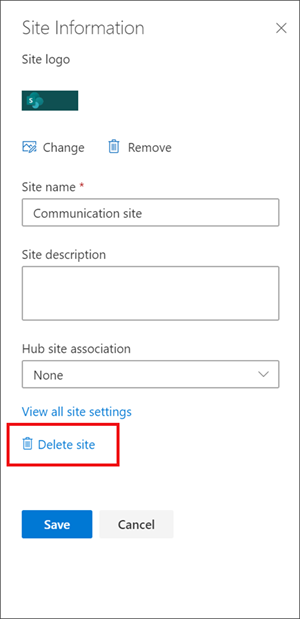
-
حدد مربع التأكيد، ثم حدد حذف.
تأكيد مواقع الاتصال
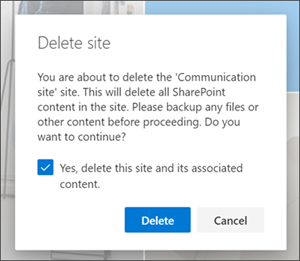
تأكيد مواقع الفريق
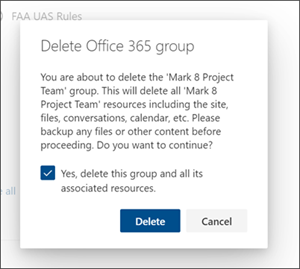
حذف موقع فريق SharePoint Server 2019
إنذار: عند حذف موقع، يمكنك أيضا حذف أي مواقع فرعية ومحتوى ومعلومات المستخدم التي تعد جزءا من الموقع، بما في ذلك المستندات ومكتبات المستندات والقوائم وبيانات القائمة. يجب أن يكون لديك أذونات التحكم الكامل لحذف موقع أو موقع فرعي. إذا لم يكن لديك مستوى الأذونات هذا، فتحدث إلى مسؤول الموقع أو مديره. راجع فهم مستويات الأذونات في SharePoint.
-
انتقل إلى موقع الفريق الذي تريد حذفه.
-
انقر فوق إعدادات

-
انقر فوق حذف هذا الموقع ضمن العنوان إجراءات الموقع في صفحة إعدادات الموقع .

ملاحظة: إذا لم يظهر حذف هذا الموقع في صفحة إعدادات الموقع ، فقد لا يكون لديك الإذن لحذف هذا الموقع.
-
في الصفحة حذف هذا الموقع ، تحقق من حذف الموقع الصحيح ثم انقر فوق حذف.
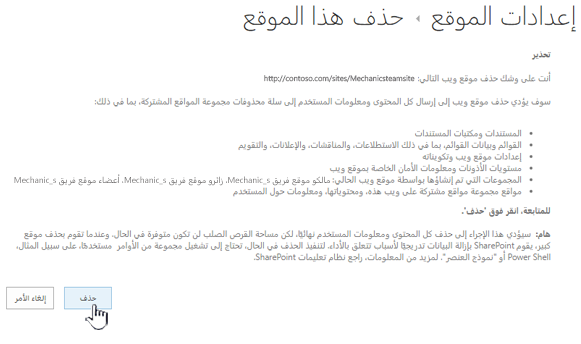
ملاحظة: عند حذف موقع، يمكنك أيضا حذف أي مواقع فرعية ومحتوى ومعلومات المستخدم التي تعد جزءا من الموقع، بما في ذلك المستندات ومكتبات المستندات والقوائم وبيانات القائمة.
-
انتقل إلى موقع الاتصال الذي تريد حذفه.
-
انقر فوق الإعدادات

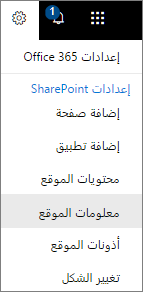
-
في أسفل لوحة تحرير معلومات الموقع، انقر فوق حذف الموقع.
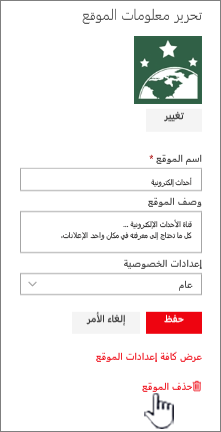
-
إذا كنت متأكدا من رغبتك في حذف الموقع، فحدد المربع وحدد حذف.
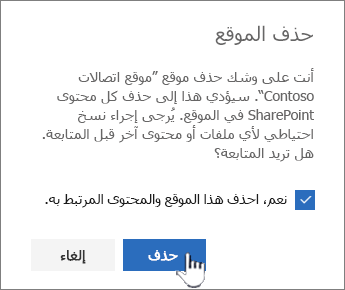
ملاحظة: عند حذف موقع، يمكنك أيضا حذف أي مواقع فرعية ومحتوى ومعلومات المستخدم التي تعد جزءا من الموقع، بما في ذلك المستندات ومكتبات المستندات والقوائم وبيانات القوائم.
-
انتقل إلى الموقع الفرعي الذي تريد حذفه.
-
انقر فوق الإعدادات

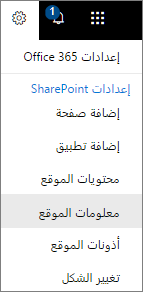
-
في أسفل لوحة تحرير معلومات الموقع، انقر فوق حذف الموقع.
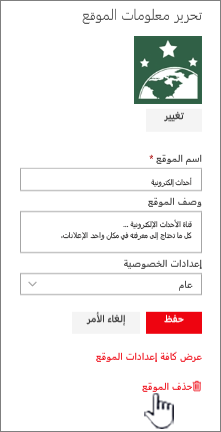
-
إذا كنت متأكدا من رغبتك في حذف الموقع، فحدد حذف.
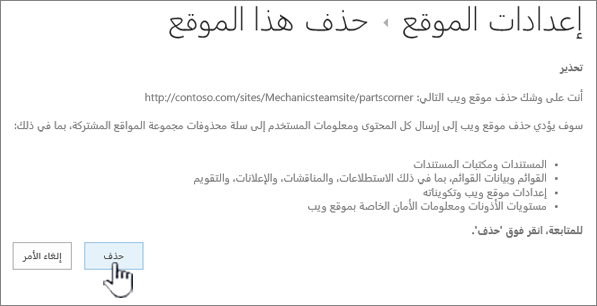
حذف موقع SharePoint Server أو موقع فرعي
عند حذف موقع، يمكنك أيضا حذف أي مواقع فرعية ومحتوى ومعلومات المستخدم التي تعد جزءا من الموقع، بما في ذلك المستندات ومكتبات المستندات والقوائم وبيانات القائمة.
ملاحظة: يجب أن يكون لديك أذونات التحكم الكامل لحذف موقع أو موقع فرعي. إذا لم يكن لديك هذا المستوى، فتحدث إلى مسؤول الموقع أو مديره. راجع فهم مستويات الأذونات في SharePoint.
إذا كنت متأكدا من أنك تريد حذف الموقع، ولديك الأذونات الصحيحة، فاتبع الإرشادات التالية:
-
انتقل إلى الموقع أو الموقع الفرعي الذي تريد حذفه.
-
انقر فوق الإعدادات

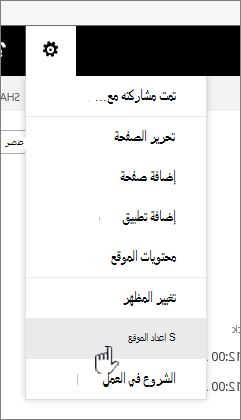

-
انقر فوق حذف هذا الموقع ضمن العنوان إجراءات الموقع في صفحة إعدادات الموقع .

ملاحظة: إذا لم يظهر حذف هذا الموقع في صفحة إعدادات الموقع ، فقد لا يكون لديك الإذن لحذف هذا الموقع، أو أنك تحاول حذف موقع من المستوى الأعلى متصل بمجموعةMicrosoft 365.
-
في الصفحة حذف هذا الموقع ، تحقق من حذف الموقع الصحيح، ثم انقر فوق حذف.
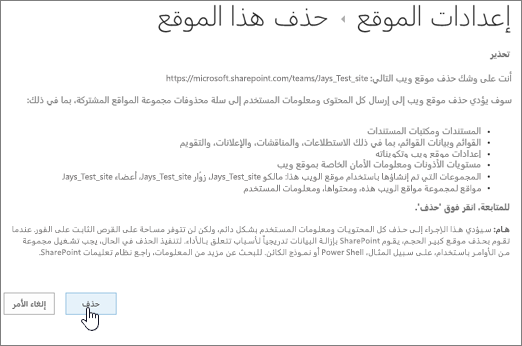
حذف خطوات سريعة لموقع أو موقع فرعي
إذا كنت من ذوي الخبرة في SharePoint ، فإليك كيفية حذف موقع أو موقع فرعي في أي إصدار.
-
SharePoint في Microsoft 365 موقع الفريق — الإعدادات

-
موقع اتصالSharePoint في Microsoft 365 أو SharePoint Server 2019 — الإعدادات

-
SharePoint Server 2019 موقع الفريق — الإعدادات

-
تجربة SharePoint الكلاسيكية أو الإصدارات السابقة من SharePoint في Microsoft 365 — الإعدادات

-
SharePoint Server 2016 — الإعدادات

هل حذفت موقعا عن طريق الصدفة؟
إذا قمت بحذف موقع عن طريق الخطأ في SharePoint ، فيمكن عادة استعادته من سلة محذوفات مجموعة المواقع المشتركة بواسطة مسؤول مجموعة المواقع المشتركة. راجع استعادة العناصر المحذوفة من سلة محذوفات مجموعة المواقع المشتركة.
هل تحتاج إلى حذف صفحة؟
يمكن لمالكي مواقع SharePoint ومسؤوليها حذف الصفحات الحديثة من موقع SharePoint. راجع حذف صفحة من موقع SharePoint.
هل تحتاج إلى إضافة أعضاء إلى موقعك أو إزالتهم منه؟
إذا كنت مالك موقع، يمكنك منح الأشخاص الآخرين حق الوصول إلى الموقع عن طريق إضافتهم كمالكين أو أعضاء أو زوار. راجع مشاركة موقع.










